Cómo crear y agregar una marca de agua a las diapositivas de PowerPoint
Microsoft PowerPoint se usa ampliamente para presentar diapositivas o hacer presentaciones. La naturaleza de las diapositivas puede ser confidencial, personal o el contenido puede estar en modo borrador. De cualquier manera, una marca de agua puede ayudar a transmitir el mensaje de manera sutil. PowerPoint permite a los usuarios crear y agregar marcas de agua a diapositivas e imágenes.

Una marca de agua es una imagen colocada en el fondo y ligeramente difuminada para no interferir con el texto y otros elementos de la diapositiva. Puede colocar el logotipo de una empresa para evitar que se comparta sin autorización. De todos modos, hay una manera de agregar una marca de agua a las diapositivas de PowerPoint.
Vamos a empezar.
Crear y agregar marcas de agua a las diapositivas
Puede agregar una marca de agua a diapositivas individuales o a todas las diapositivas de PowerPoint a la vez. Si desea agregarlo a todas las diapositivas a la vez, use la función Patrón de diapositivas (comience en el paso 1 a continuación). Nosotros seremos utilizando el patrón de diapositivas para agregar una marca de agua a todas las diapositivas, pero si solo desea agregar una marca de agua a una diapositiva, omita los primeros dos pasos a continuación (comience en el paso 3).
Tenga en cuenta que la primera diapositiva de la presentación suele ser la diapositiva maestra y cualquier cambio de diseño realizado en esa diapositiva, como las fuentes o el fondo, se reflejará en todas las diapositivas.
Lee También Cómo Crear Un Código QR En 7 Sencillos Pasos
Cómo Crear Un Código QR En 7 Sencillos PasosUsaremos la versión de PowerPoint 365, pero los pasos seguirán siendo más o menos los mismos para otras versiones también.
Paso 1: Haga clic en la pestaña Ver en la barra de menú y seleccione Patrón de diapositivas.

2do paso: Seleccione la primera diapositiva, que es la diapositiva maestra, en la barra lateral izquierda. Notará que todas las demás diapositivas están anidadas debajo.
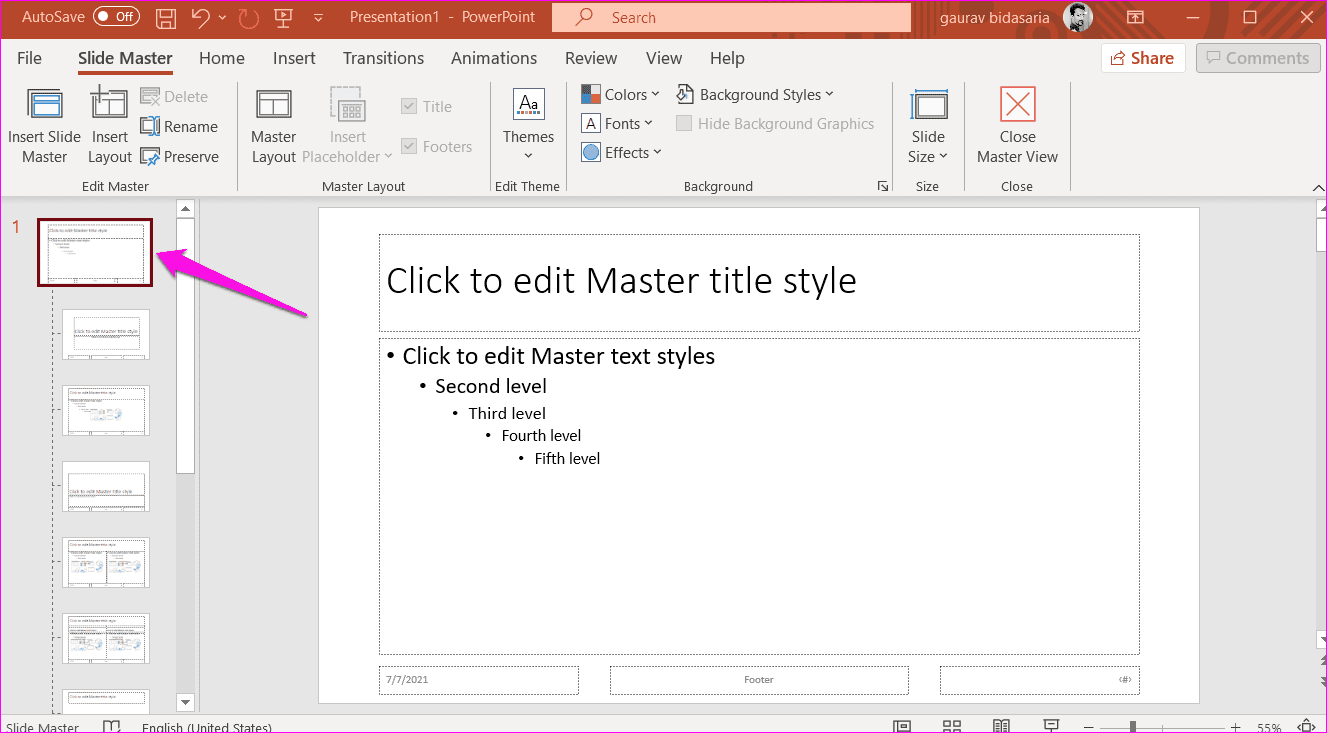
Paso 3: Ahora, en la pestaña Insertar, haga clic en el botón Cuadro de texto y seleccione la opción "Dibujar cuadro de texto horizontal".
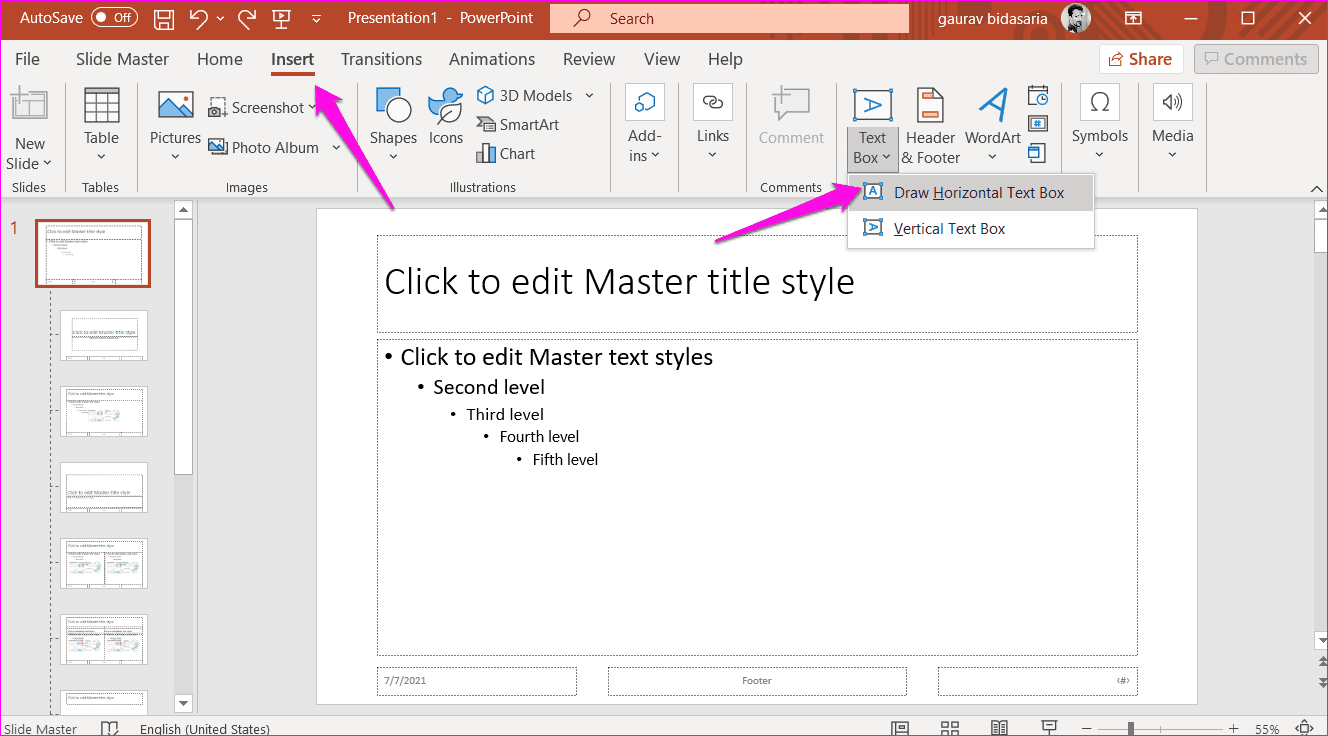
Paso 4: Aparecerá un cuadro de texto en medio de la diapositiva elegida. En nuestro caso, es la diapositiva principal. Puede arrastrar las esquinas para ajustar el tamaño ahora o más tarde.
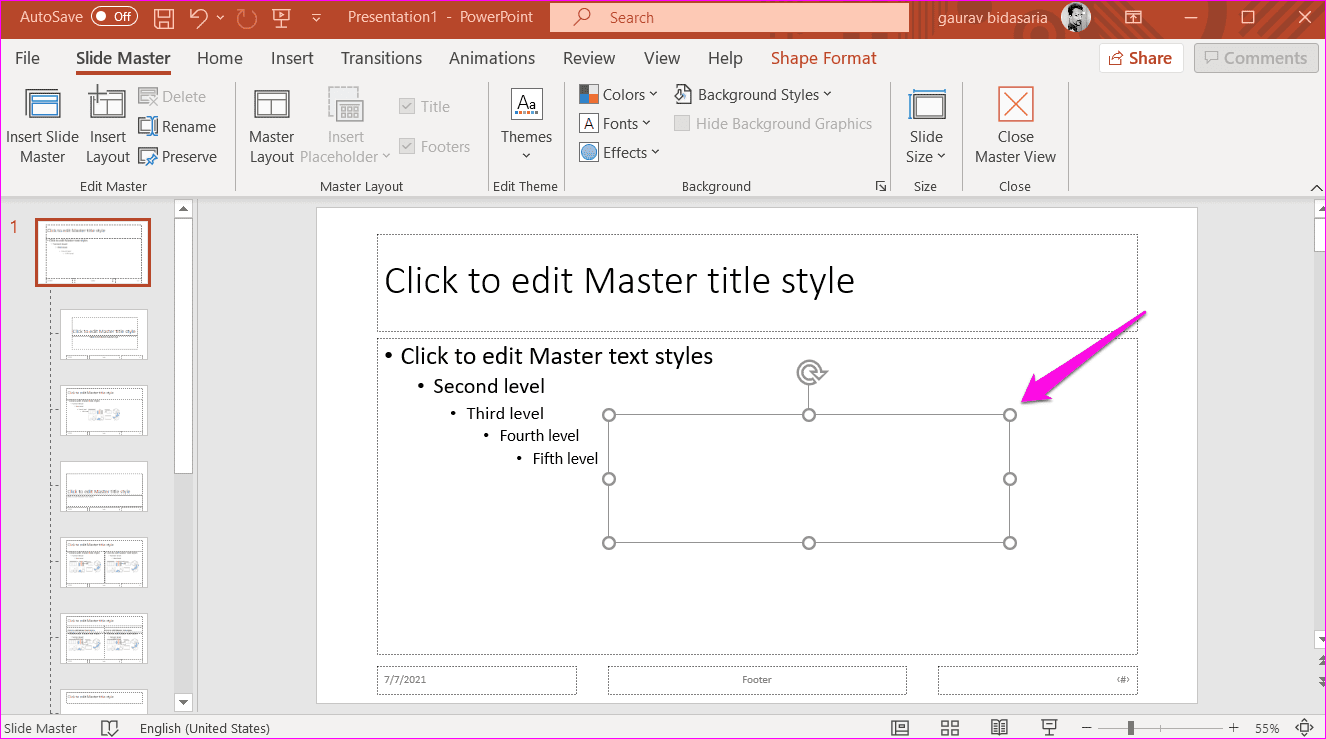
Paso 5: Cuando esté satisfecho con el tamaño del cuadro de texto, haga clic en cualquier lugar dentro del cuadro y comience a escribir. Haga clic en la pestaña Inicio para personalizar la fuente, el tamaño, el color y otros detalles de la marca de agua. En algunas versiones de PowerPoint, puede encontrar estas opciones en la pestaña Formato.
Lee También No Hay Altavoces Ni Auriculares Conectados: Métodos Para Solucionarlo
No Hay Altavoces Ni Auriculares Conectados: Métodos Para Solucionarlo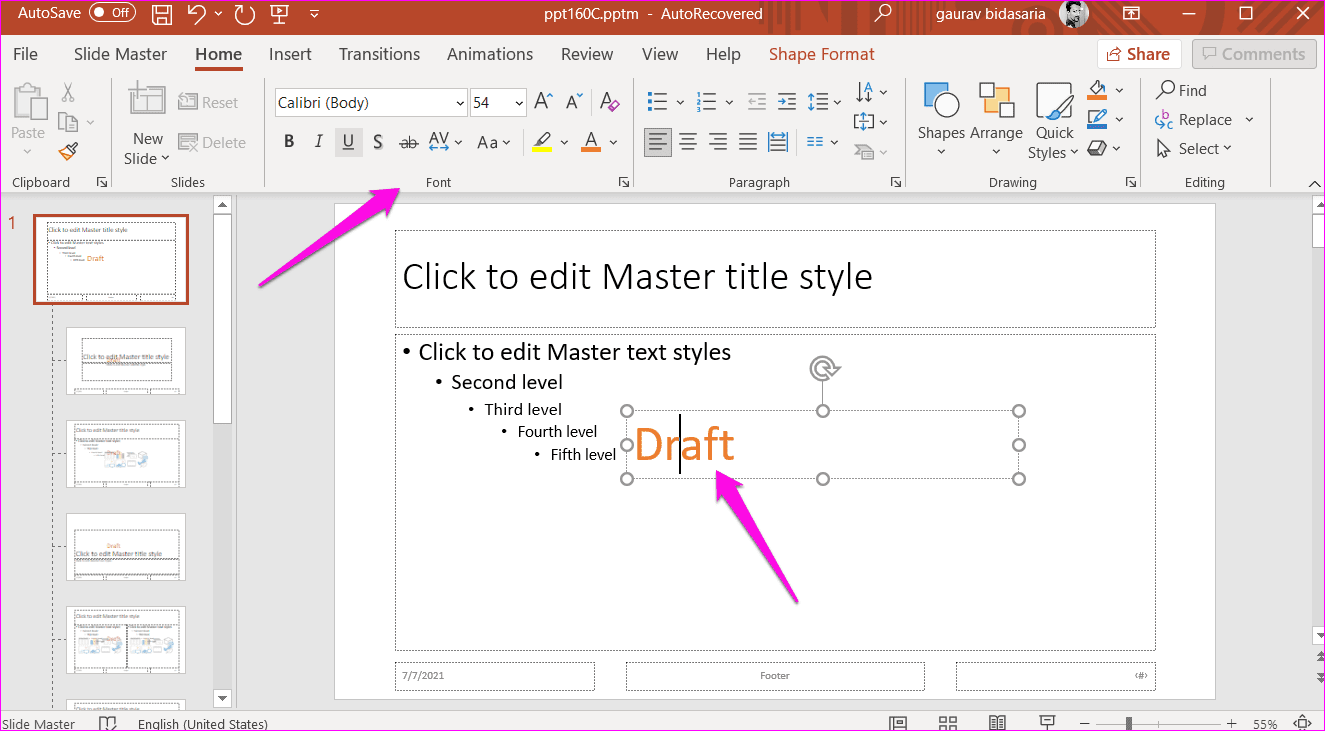
Paso 6: Ahora puede rotar la marca de agua usando el controlador circular en la parte superior.
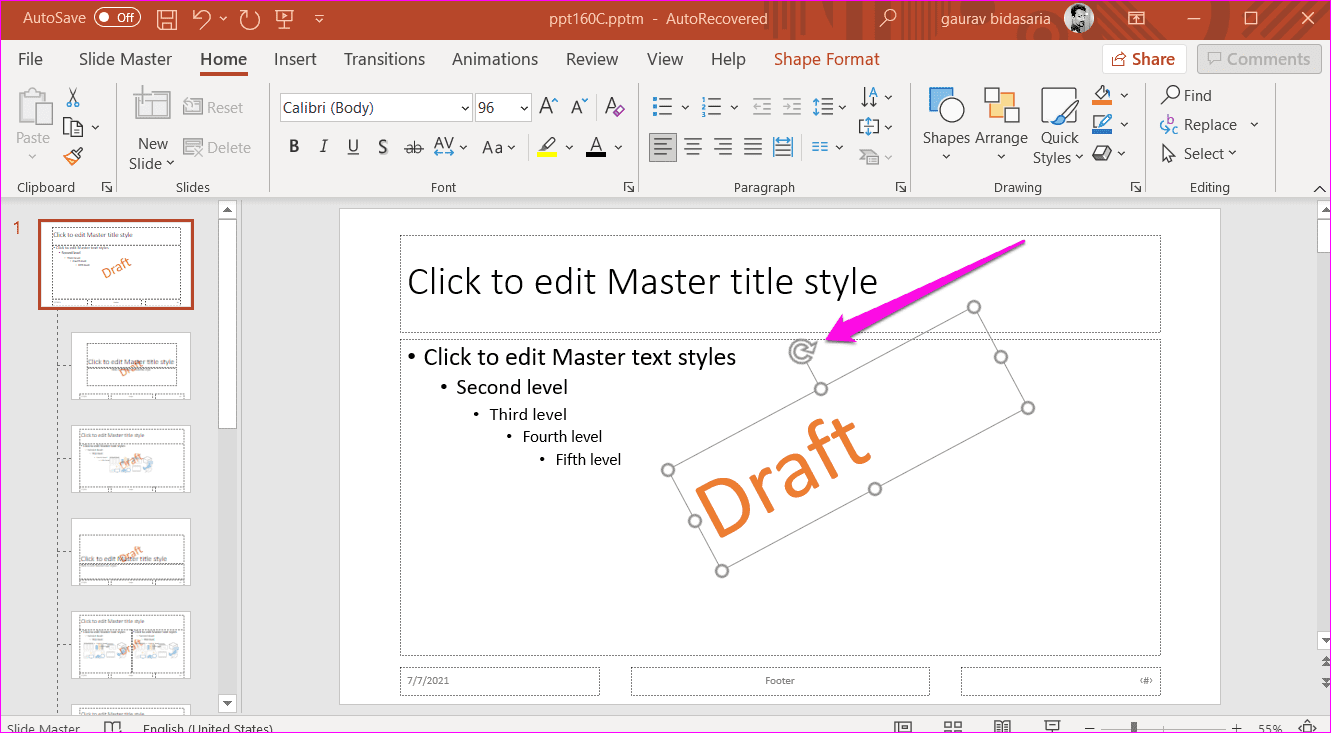
Paso 7: Seleccione la opción Enviar a fondo en el menú Organizar para mantener la marca de agua en segundo plano para que el texto y otros elementos de la diapositiva sean claramente visibles para los espectadores.
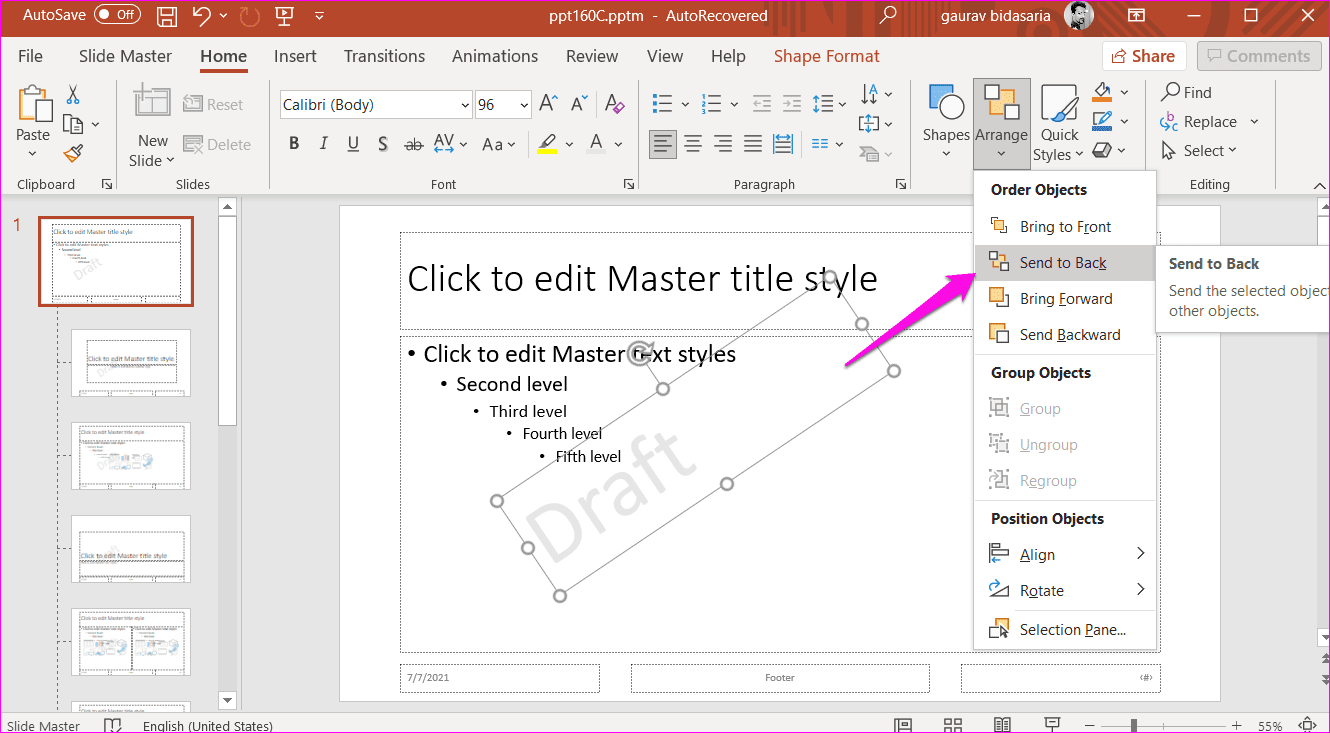
Paso 8: Haga clic con el botón derecho en el patrón de diapositivas y seleccione Formato de fondo.
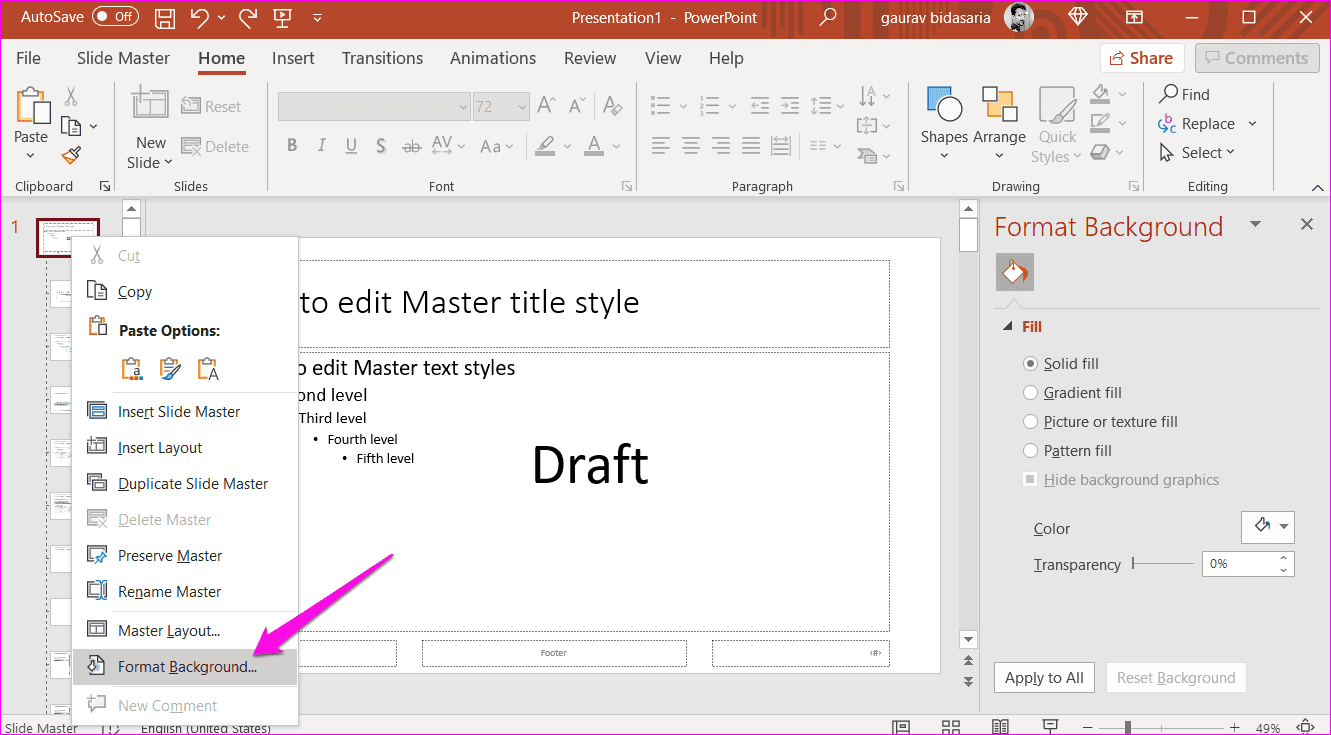
Paso 9: Aparecerá una barra lateral a la derecha. En la pestaña Texto, aumente la transparencia al 80% u otro valor para que la marca de agua desaparezca en el fondo, haciendo que otros elementos y el texto sean más visibles.
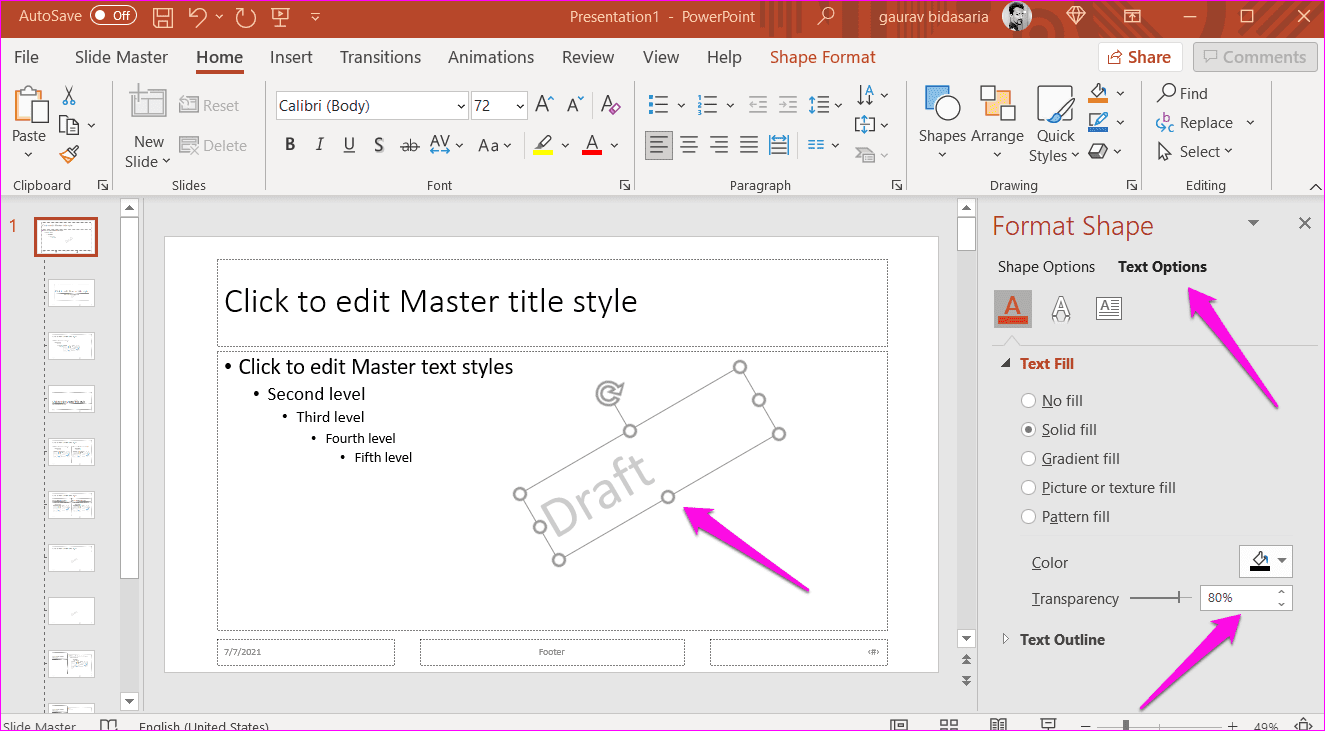
Paso 10: Cuando esté satisfecho con la marca de agua, haga clic en Normal en la pestaña Ver.
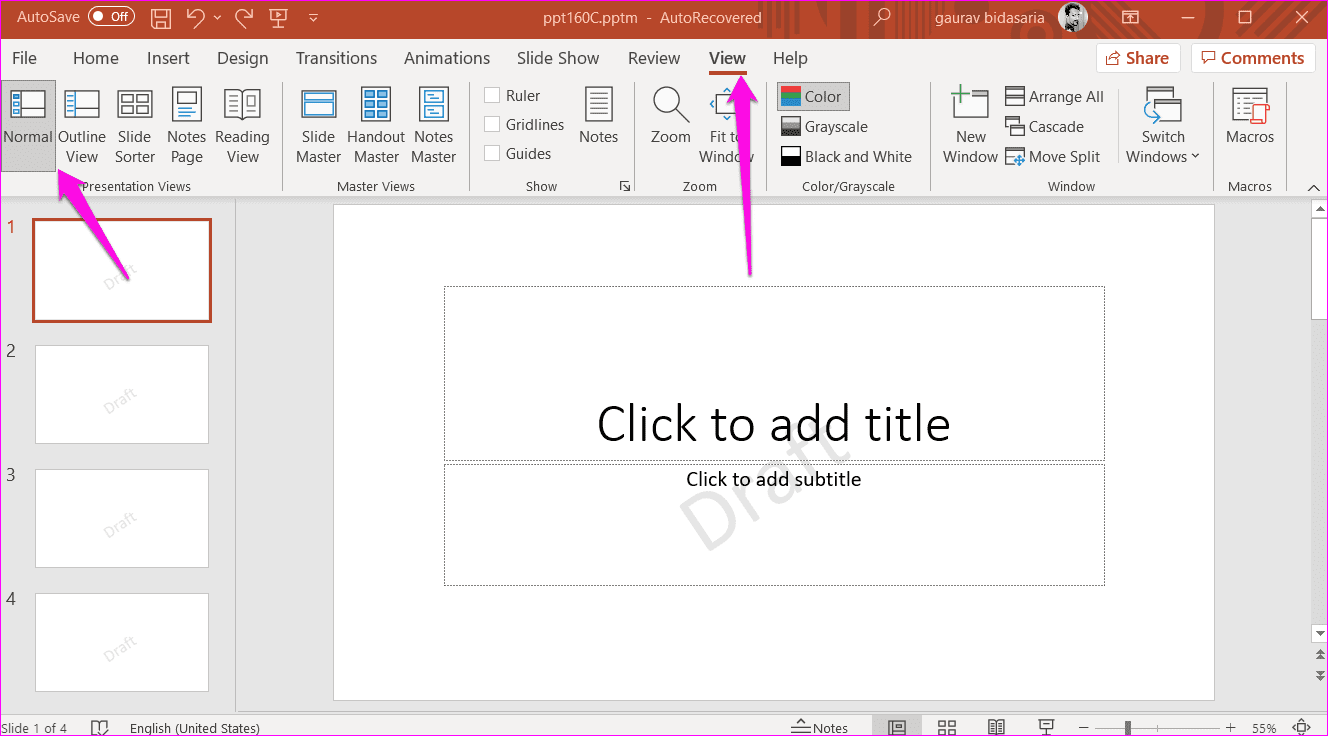
Su marca de agua está lista y debería estar visible en todas las diapositivas existentes y futuras creadas y agregadas a su presentación de PowerPoint. Es una buena idea elegir un color claro para que el texto y otros elementos sean fácilmente visibles a simple vista.
Lee También Cómo Recuperar La Contraseña De Windows 10
Cómo Recuperar La Contraseña De Windows 10Crear y agregar marcas de agua a las imágenes en PowerPoint
¿Está planeando agregar capturas de pantalla o imágenes originales a sus diapositivas de PowerPoint? El método mencionado anteriormente solo agregará una marca de agua a las diapositivas, pero no a las imágenes. Pero también hay una forma de agregar una marca de agua a las imágenes directamente en PowerPoint.
Paso 1: Simplemente arrastre y suelte la imagen que desea agregar a la diapositiva. También puede usar la opción Imágenes en la pestaña Insertar si la imagen está almacenada en la nube o si desea buscar una imagen de archivo.

2do paso: En la pestaña Insertar, haga clic en WordArt y elija un estilo de texto de marca de agua que se adapte a sus necesidades.

Paso 3: Aparecerá un cuadro donde puede ingresar el texto de la marca de agua.
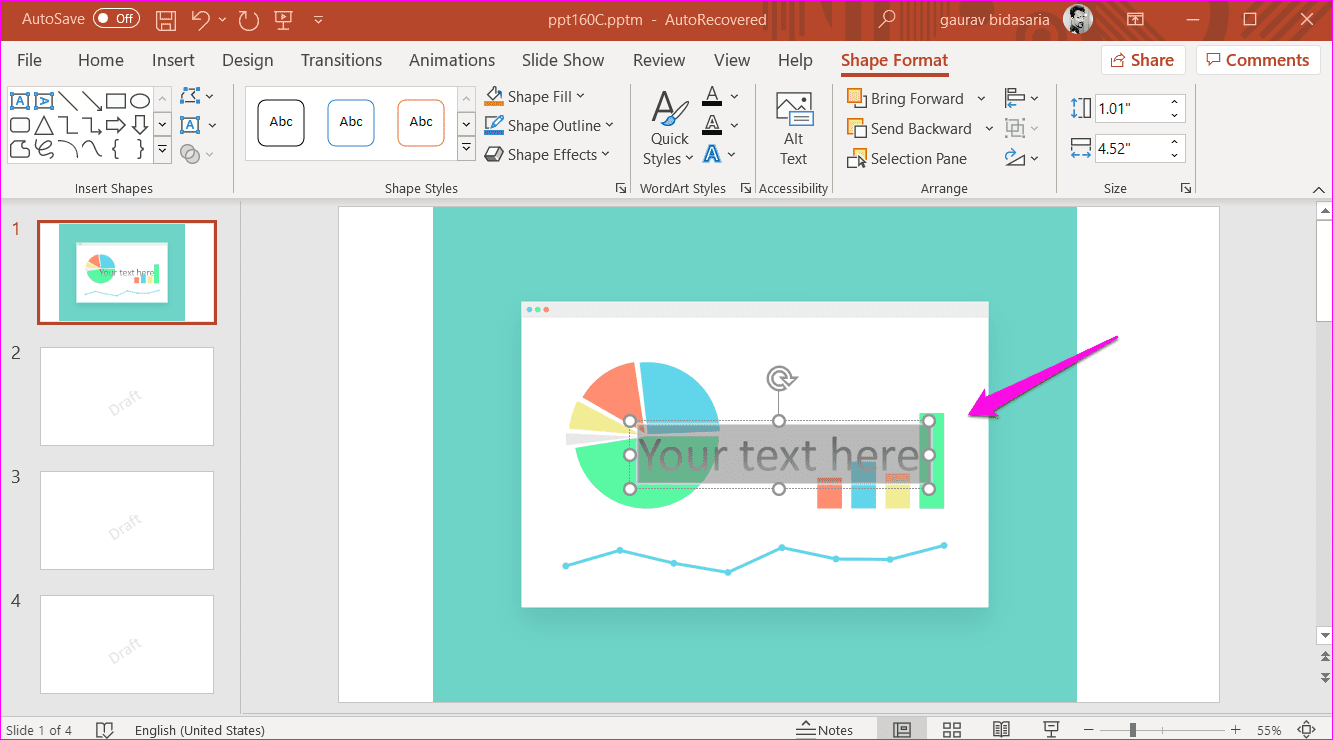
Paso 4: Al igual que en el punto anterior, puedes cambiar la posición de la marca de agua, el tipo de fuente, el tamaño y el color y mover la marca de agua donde quieras.
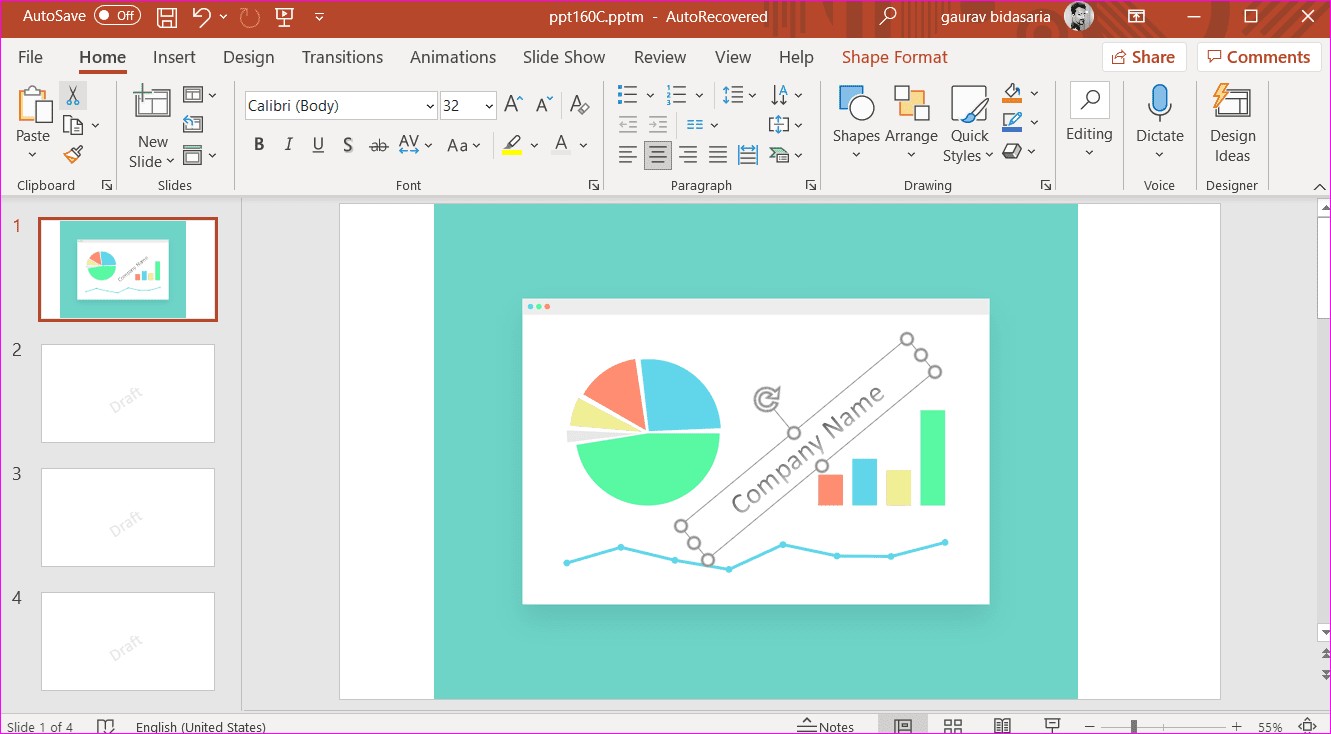
Paso 5: En la pestaña Diseño, haga clic en Formato de fondo.
Lee También SpyHunter 5. Usabilidad, Efectividad Y Confiabilidad
SpyHunter 5. Usabilidad, Efectividad Y Confiabilidad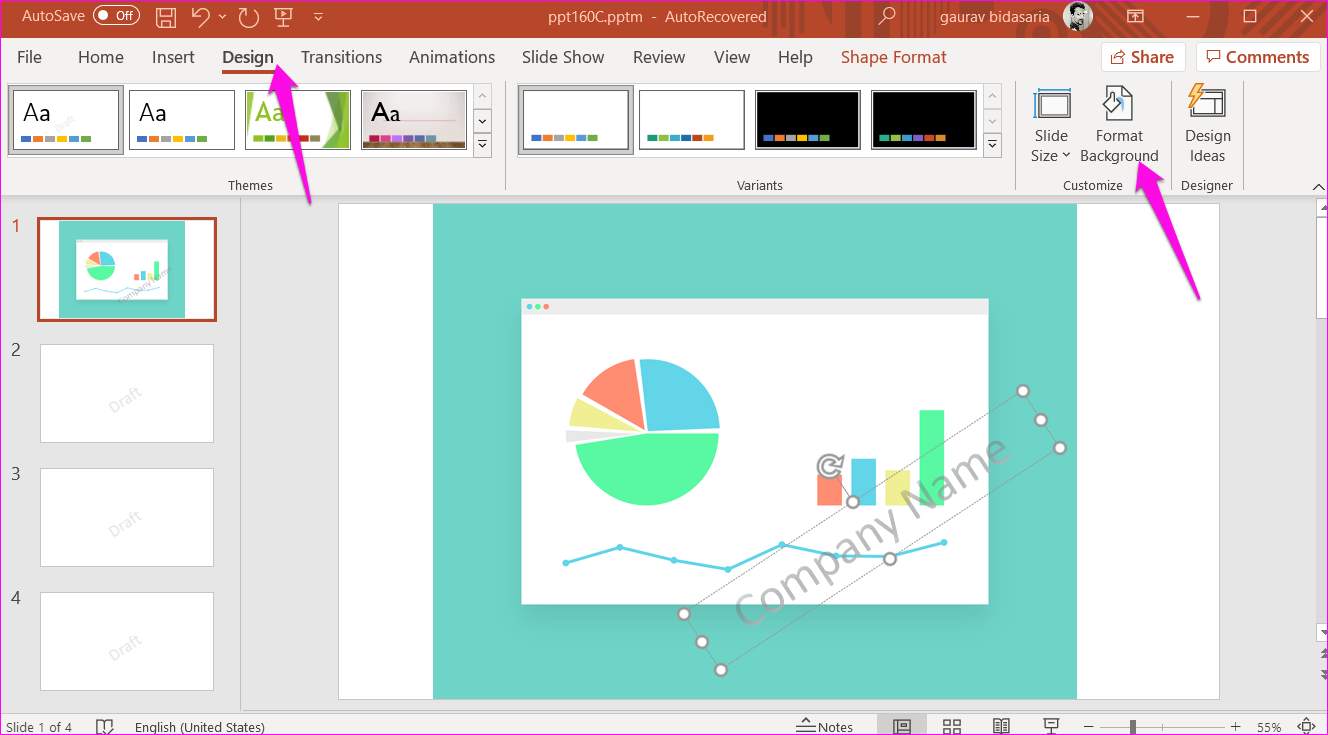
Paso 6: Ahora seleccione el texto de la marca de agua, haga clic en Opciones de texto y desplácese un poco hacia abajo para encontrar el control deslizante de transparencia. Mueva el control deslizante para agregar un efecto transparente al texto de la marca de agua para que se vea translúcido y no estropee los elementos de la imagen.
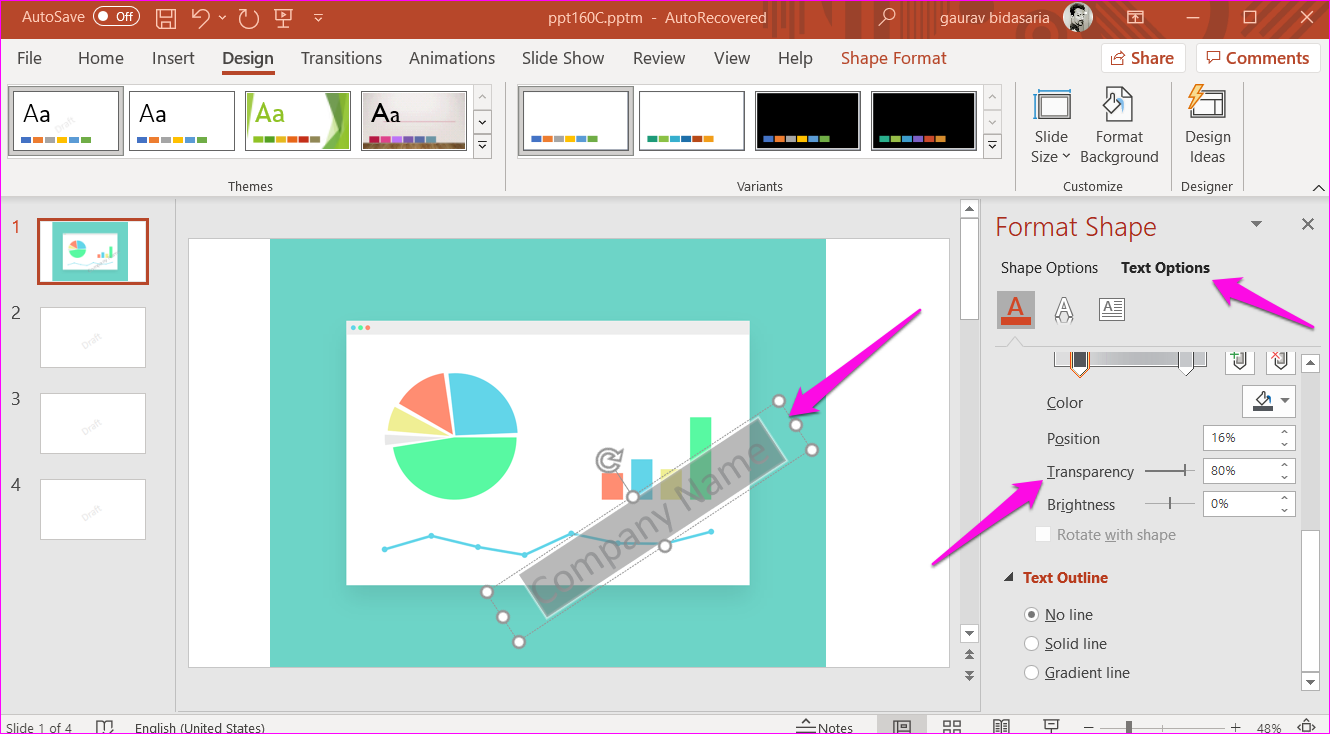
Puede cambiar la apariencia de la marca de agua más adelante.
Agregue fácilmente marcas de agua
PowerPoint era la opción predeterminada para hacer presentaciones en ese entonces, pero ahora las cosas han cambiado. Hay muchas otras aplicaciones que puede usar para crear rápidamente hermosas presentaciones. Sin embargo, PowerPoint aún ofrece muchas características útiles y facilidad de uso y está completamente integrado con el resto del paquete de aplicaciones de Office con sus beneficios.
Esperamos que su pregunta haya sido resuelta. Si tiene alguna otra pregunta, háganoslo saber en la sección de comentarios a continuación.
Próximo : Conviértase en el gurú de las presentaciones de diapositivas de PowerPoint con estos sencillos consejos y trucos de animación. Aprenda a agregar animaciones a sus presentaciones de PowerPoint.
 Los 7 Mejores AntiMalware Para Windows
Los 7 Mejores AntiMalware Para WindowsSi quieres conocer otros artículos parecidos a Cómo crear y agregar una marca de agua a las diapositivas de PowerPoint puedes visitar la categoría Informática.

TE PUEDE INTERESAR